可能不少朋友在平时使用电脑的过程中还不是很清楚怎么操作,想要了解详细的方法就抓紧跟着小编一起学习吧WPS怎么批量删除文档中空行的方法共有7步,

工具/原料
华为MateBook X
win10
wps2020
方法/步骤
1
首先打开wps中的word,点击开始。
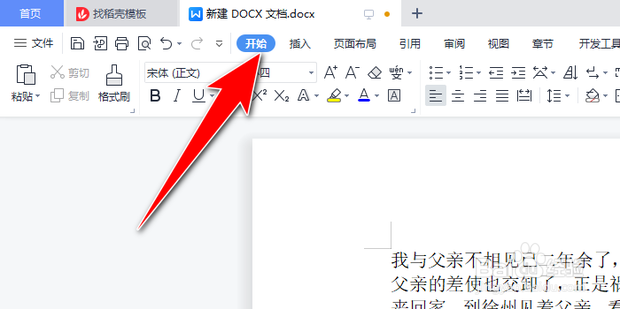
2
然后点击查找替换中的替换。
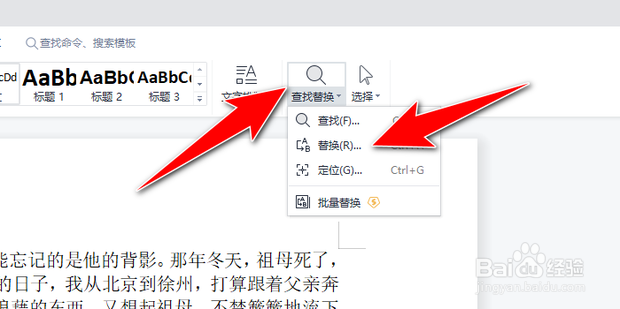
3
在查找内容中点击特殊格式下的段落标记两下。
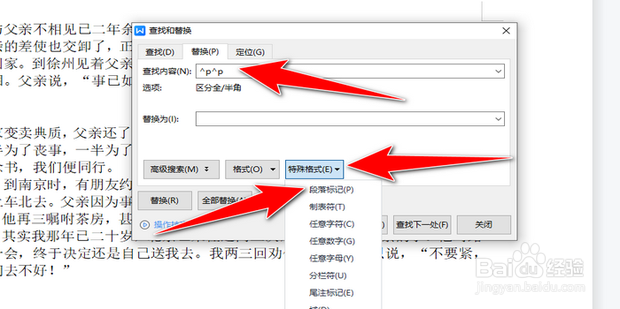
4
然后再替换为中点击点击特殊格式下的段落标记一下。
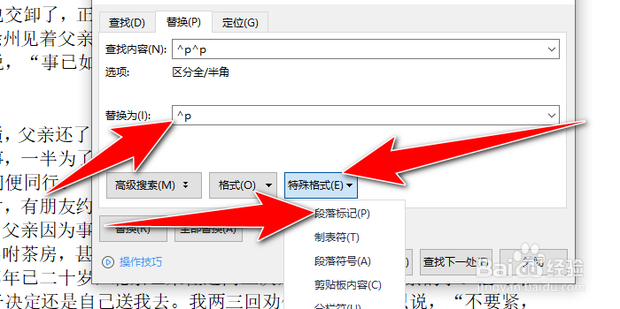
5
点击全部替换。
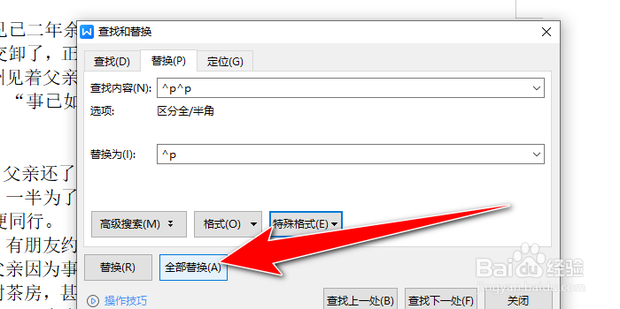
6
然后点击确定即可。
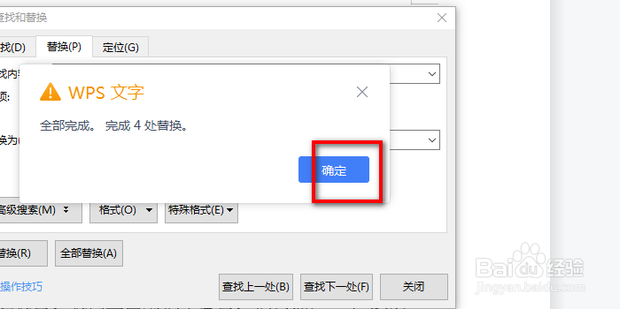
7
效果展示。
 END
END温馨提示:经验内容仅供参考,如果您需解决具体问题(尤其法律、医学等领域),建议您详细咨询相关领域专业人士。免责声明:本文转载来之互联网,不代表本网站的观点和立场。如果你觉得好欢迎分享此网址给你的朋友。转载请注明出处:https://www.i7q8.com/computer/24975.html

 微信扫一扫
微信扫一扫  支付宝扫一扫
支付宝扫一扫 
